解决电脑蓝屏的有效方法(如何应对电脑启动后出现蓝屏的情况)
- 综合资讯
- 2024-08-04
- 52
- 更新:2024-07-29 15:29:19
电脑蓝屏是许多电脑用户都可能遇到的问题,它会在电脑启动后突然出现一片蓝色的屏幕,并伴随着错误代码的出现。蓝屏的出现可能源自硬件问题、驱动程序问题或系统故障等多种因素。本文将为大家介绍如何应对电脑启动后出现蓝屏的情况,并提供有效的解决方法。
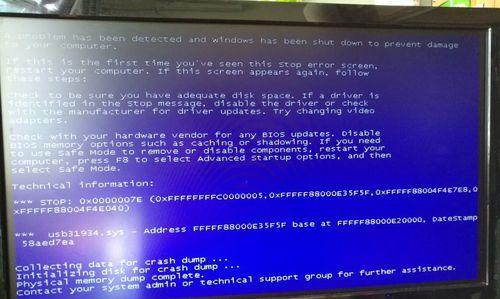
检查硬件连接是否松动
1.检查电脑内部的硬件连接是否牢固,如内存条、显卡、硬盘等,确保它们没有松动。
2.如果发现硬件连接松动,可以尝试重新插拔并确保连接良好,然后重新启动电脑。
卸载最近安装的软件或驱动程序
1.进入安全模式,按下Win+R组合键,在弹出的运行窗口中输入"msconfig"并按下回车键。
2.在系统配置窗口中,切换到“启动”选项卡,禁用最近安装的软件或驱动程序。
3.重新启动电脑,查看是否还会出现蓝屏现象。
更新或回滚显卡驱动程序
1.在安全模式下,按下Win+X组合键,选择“设备管理器”。
2.找到“显示适配器”,展开后右键点击显卡驱动程序,选择“更新驱动程序”。
3.如果已经安装了最新的驱动程序,可以尝试回滚到之前的版本,然后重新启动电脑。
运行系统文件检查工具
1.在安全模式下,按下Win+X组合键,选择“命令提示符(管理员)”。
2.在命令提示符窗口中输入“sfc/scannow”并按下回车键,等待系统文件检查工具运行完毕。
3.如果发现有损坏的系统文件,系统文件检查工具将会修复它们。
清理系统垃圾文件
1.在安全模式下,按下Win+R组合键,在弹出的运行窗口中输入"cleanmgr"并按下回车键。
2.选择需要清理的磁盘,并点击“确定”按钮。
3.系统将会自动清理临时文件、回收站等垃圾文件。
检查硬盘是否有错误
1.在安全模式下,按下Win+X组合键,选择“命令提示符(管理员)”。
2.在命令提示符窗口中输入“chkdsk/fC:”(其中C:是你的系统盘符),按下回车键。
3.系统会提示你在下次重启时进行磁盘错误检查,输入Y并按下回车键,然后重新启动电脑。
重新安装操作系统
1.如果以上方法都没有解决问题,可以考虑重新安装操作系统。
2.请备份重要数据,并使用安装介质重新安装操作系统。
当电脑启动后出现蓝屏问题时,我们可以通过检查硬件连接、卸载最近安装的软件或驱动程序、更新或回滚显卡驱动程序、运行系统文件检查工具、清理系统垃圾文件、检查硬盘是否有错误以及重新安装操作系统等方法来解决问题。如果问题依然存在,建议寻求专业人员的帮助。
电脑蓝屏故障的解决方法
电脑蓝屏是一种常见的故障,它会导致电脑无法正常启动和使用。在遇到这个问题时,很多人会感到困惑并不知道该如何解决。本文将介绍一些解决电脑蓝屏问题的方法,帮助读者快速排除故障。
一:了解蓝屏错误信息
-蓝屏时电脑会显示错误信息,例如“STOP0x0000000A”或“IRQL_NOT_LESS_OR_EQUAL”等。
-了解这些错误信息可以帮助我们更好地定位问题所在,并寻找正确的解决方案。
二:检查硬件连接
-蓝屏问题有时可能是由于松动的硬件连接引起的。
-检查并确保所有硬件设备(如内存条、显卡、硬盘等)都牢固连接,并重新插拔以确保接触良好。
三:检查新安装的软件或硬件
-如果在电脑出现蓝屏问题之前安装了新的软件或硬件设备,这可能是导致问题的原因。
-试着卸载最近安装的软件或将硬件设备拆卸下来,看是否解决了蓝屏问题。
四:更新驱动程序
-驱动程序是电脑硬件与操作系统之间的桥梁,过时或不兼容的驱动程序可能导致蓝屏问题。
-打开设备管理器,检查并更新所有过时的驱动程序,以确保它们与操作系统兼容。
五:运行系统文件检查工具
-运行系统自带的文件检查工具可以帮助修复损坏的系统文件,从而解决可能导致蓝屏问题的文件错误。
-在命令提示符下输入“sfc/scannow”并按下回车键来运行系统文件检查工具。
六:执行磁盘清理和错误检查
-电脑硬盘上的垃圾文件和磁盘错误可能导致系统出现故障。
-打开“计算机”或“我的电脑”,右键点击主硬盘,选择“属性”中的“磁盘清理”和“错误检查”,依次进行操作。
七:安全模式下启动电脑
-如果电脑蓝屏问题无法解决,可以尝试在安全模式下启动电脑。
-在开机过程中按下F8键,选择“安全模式”,如果电脑能够正常启动,则可能是软件冲突或病毒感染导致蓝屏问题。
八:检查硬件故障
-如果以上方法都无法解决蓝屏问题,那么可能是硬件故障引起的。
-请联系专业的电脑维修人员进行检查和修复。
九:升级操作系统
-如果电脑仍然频繁出现蓝屏问题,并且硬件没有问题,考虑升级操作系统。
-有时旧版本的操作系统可能与最新的硬件设备不兼容,导致蓝屏问题。
十:避免过热
-过热是另一个可能导致电脑蓝屏的原因。
-清洁电脑内部和外部的灰尘,确保良好的散热,并使用散热垫或风扇来降低电脑温度。
十一:备份重要数据
-在尝试任何解决方法之前,务必备份重要的数据。
-如果蓝屏问题无法解决,您可能需要重新安装操作系统,这将导致数据丢失。
十二:避免多任务和过度使用资源
-运行过多的程序和过度使用系统资源可能导致电脑蓝屏。
-尽量避免同时运行过多的程序,并合理分配系统资源的使用。
十三:查找在线技术支持
-如果您对电脑蓝屏问题束手无策,可以寻求在线技术支持。
-有许多电脑论坛和技术社区可以提供帮助,或者直接联系电脑厂商的技术支持。
十四:定期维护和更新
-定期维护和更新电脑是预防蓝屏问题的重要步骤。
-清理临时文件、更新系统和软件、安装安全补丁等操作都可以帮助保持电脑的稳定性。
十五:
-电脑蓝屏问题可以有多种原因,但通过一些简单的排除步骤,我们可以解决大部分问题。
-如果无法自行解决,及时寻求专业帮助也是明智之举。记住备份重要数据,并定期维护和更新电脑,可以帮助我们减少蓝屏问题的发生。















